Jedwali la yaliyomo
Unapotumia Windows, kitufe cha skrini ya kuchapisha ni kipengele muhimu cha kunasa kwa haraka kilicho kwenye skrini yako. Hata hivyo, kunaweza kuwa na wakati ambapo chaguo hili la kukokotoa huacha kufanya kazi ghafla, na kusababisha kufadhaika na usumbufu kwa watumiaji.
Kujua sababu zinazowezekana na marekebisho yanayofaa kunaweza kukusaidia kutatua suala hilo na kurudi kwenye kupiga picha za skrini kwa urahisi. Katika mwongozo huu wa urekebishaji, tutachunguza njia kadhaa za kutatua suala la skrini ya kuchapisha haifanyi kazi na kutoa muhtasari wa kina wa sababu za kawaida za shida.
Fuata hatua hizi kwa uangalifu, na unapaswa kuwa na uwezo wa kurejesha utendakazi wa kitufe cha skrini ya kuchapisha kwenye kifaa chako cha Windows.
Sababu za Kawaida za Kitufe cha Kuchapisha Kisifanye Kazi
Kuelewa sababu za kitufe cha skrini ya kuchapisha kutofanya kazi zinaweza kukusaidia kutambua suala kwa ufanisi zaidi. Baadhi ya mambo ya kawaida ambayo yanaweza kuzuia kitufe cha skrini ya kuchapisha kufanya kazi kwa njia ipasavyo yameorodheshwa hapa chini.
- Kazi ya Skrini ya Kuchapisha Imezimwa: Wakati fulani, kitufe cha skrini ya kuchapisha kinaweza kulemazwa kwenye kifaa chako. kifaa. Unaweza kuangalia na kuiwasha kutoka kwa Mipangilio ya Urahisi wa Kufikia.
- Viendeshi vya Kibodi Zilizopitwa na Wakati au Zilizoharibika: Viendeshi vya kibodi vya zamani au mbovu pia vinaweza kusababisha matatizo na kitufe cha skrini ya kuchapisha. Kusasisha kiendesha kibodi kunaweza kusaidia kutatua suala hilo.
- Programu za Mandharinyuma Zinazokinzana: Wakati mwingine,programu na programu za usuli zinaweza kuunda migongano, na kuathiri utendakazi wa kitufe cha skrini ya kuchapisha. Kuzima au kusanidua programu hizi kunaweza kusaidia kutatua tatizo.
- Masuala ya Upatanifu wa Mfumo wa Uendeshaji: Toleo la zamani la Windows linaweza kusababisha matatizo ya uoanifu na viendesha kibodi na vitendaji vingine vya mfumo, ikijumuisha kitufe cha skrini ya kuchapisha. Kusasisha mfumo wako wa uendeshaji kunaweza kutatua hitilafu kama hizo.
- Matatizo ya Vifaa: Matatizo ya kibodi, kama vile ufunguo wa skrini ya kuchapisha ulioharibika au kutojibu, unaweza kusababisha kitufe kisifanye kazi. Katika hali kama hizi, unaweza kubadilisha kibodi au kutumia mbinu mbadala ili kunasa picha za skrini.
- Usanidi Usio sahihi katika Usajili wa Windows: Usanidi usiofaa wa mipangilio ya mfumo katika Usajili wa Windows pia unaweza kusababisha. kwa kitufe cha skrini ya kuchapisha haifanyi kazi. Kuhariri mipangilio ya usajili kunaweza kusaidia kutatua tatizo.
- Kuingiliwa na Programu za Wengine: Programu fulani ya wahusika wengine inaweza kutatiza utendakazi wa skrini ya kuchapisha. Kutambua na kuzima programu hizi kunaweza kusaidia kutatua suala hili.
Kwa kuchanganua sababu hizi za kawaida zinazofanya kitufe cha skrini ya kuchapisha kutofanya kazi, unaweza kulenga na kutatua tatizo kwa ufanisi. Jaribu kutekeleza suluhisho zilizotajwa katika mwongozo huu kulingana na sababu inayowezekana, na unapaswa kuwa na uwezo wa kurejesha kitufe cha skrini ya kuchapisha.utendakazi kwenye kifaa chako cha Windows.
Jinsi ya Kurekebisha Kitufe cha Skrini ya Kuchapisha Wakati Haifanyi kazi
Washa Skrini ya Kuchapisha
Kutumia mikato ya kibodi kuzindua programu mbalimbali na zilizojengewa ndani. makala ni moja ya vifaa madirisha kutoa. Ikiwa huwezi kutumia njia hizo za mkato, inaweza kuwa kutokana na hitilafu fulani inayoendelea, yaani, hitilafu zilizounganishwa na programu au maunzi.
Vivyo hivyo kwa kitufe cha skrini cha kuchapisha hakifanyi kazi suala hilo. Njia pekee ya kuangalia hitilafu ya kibodi ni kuangalia ikiwa ufunguo wa skrini ya kuchapisha umewashwa kwa kifaa chako. Hapa kuna hatua za kuangalia ufikiaji wa kutumia amri ya skrini ya kuchapisha katika muktadha huu.
Hatua ya 1 : Fungua ‘mipangilio’ kupitia ufunguo wa windows+I au uingie ndani yake kupitia menyu kuu.
Hatua ya 2 : Katika menyu ya mipangilio, chagua chaguo la 'urahisi wa ufikiaji.' Unaweza kuzindua chaguo moja kwa moja kupitia ufunguo wa windows+ U.
Hatua ya 3 : Katika urahisi wa kidirisha cha ufikiaji, chagua 'kibodi' kutoka kwa kidirisha cha kushoto na usogeze hadi 'chapisha njia ya mkato ya skrini.' Angalia ikiwa 'skrini ya kuchapisha' imewashwa. Ikiwa amri hairuhusiwi, geuza kitufe kilicho chini ya chaguo la 'kuwasha.'
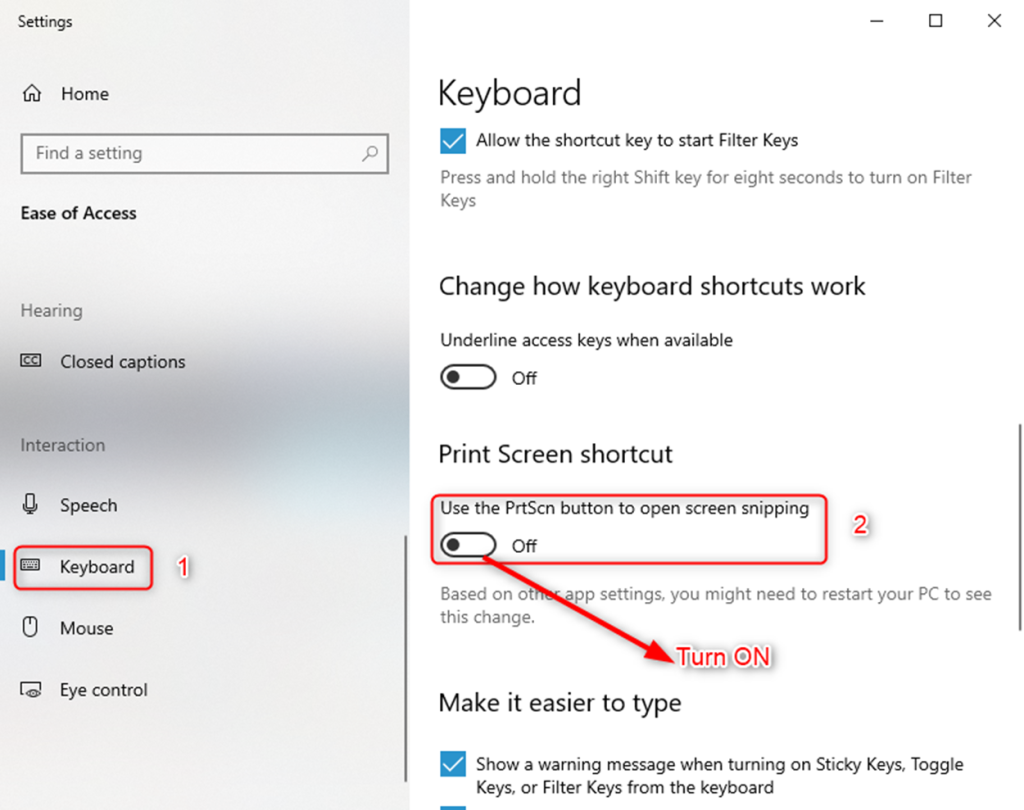
Simamisha Programu za Mandharinyuma kwa Utendaji wa Skrini ya Kuchapisha
Programu kadhaa za usuli na wahusika wengine. programu hutumia nafasi na, kwa upande wake, husababisha makosa. Skrini ya kuchapisha haifanyi kazi ni mojawapo ya makosa ambayo yanaweza kutokea kutokana na programu za nyuma.Kusimamisha programu za usuli kunaweza kutatua tatizo. Hapa kuna hatua za kuzuia programu za usuli na kufanya kitufe cha skrini ya kuchapisha kifanye kazi.
Hatua ya 1 : Zindua matumizi ya ‘Endesha’ kwa kutumia ufunguo wa windows+R na uandike ‘msconfig’ kwenye kisanduku cha amri. Bofya ‘sawa’ ili kuendelea.

Hatua ya 2 : Chagua ‘kichupo cha kuwasha’ kwenye dirisha linalofuata kutoka kwenye menyu ya kichwa.
Hatua ya 3 : Katika ‘menyu ya kuwasha,’ chagua chaguo la ‘kuwasha salama.’ Bofya ‘sawa’ ili kuendelea.
Hatua ya 4 : Zima na uwashe kifaa chako ili kuiwasha katika hali salama, na itasimamisha kiotomatiki programu na programu za watu wengine.
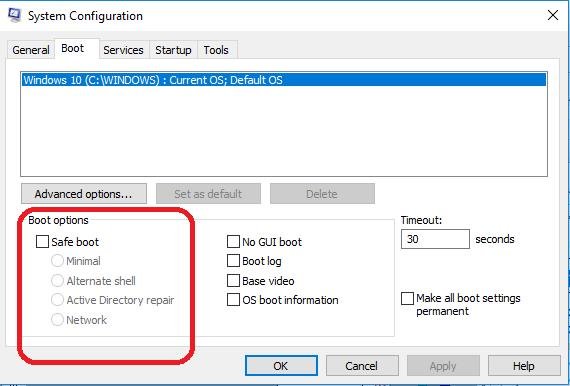
Hatua ya 5 : angalia tena ikiwa kitufe cha skrini ya kuchapisha kinafanya kazi kwa kupiga picha ya skrini na kuangalia ikiwa imehifadhiwa kwenye 'C:\Users\user\Pictures\Screenshots.'
Hatua ya 6 : Ondoa kifaa chako kwenye mfumo wa kuwasha salama na ubofye 'sawa' ili kukamilisha kitendo. Anzisha tena kifaa chako kwa utendakazi wa kawaida.
Sasisha Viendesha Kibodi ili Kurekebisha Skrini ya Kuchapisha Haifanyi Kazi
Kama kifaa cha maunzi, kibodi hufanya kazi na viendeshaji maalum ili kuwasiliana na Mfumo wa Uendeshaji. Katika kesi ya madereva ya kizamani, kiendesha kibodi kisicho sahihi kinaweza kusababisha makosa ya kufanya kazi kwa namna ya funguo zingine za njia za mkato ambazo hazifanyi kazi kwa usahihi. Vile vile huenda kwa ufunguo wa skrini ya kuchapisha haufanyi kazi. Kwa hivyo, kusasisha viendesha kibodi kunaweza kurekebisha suala hilo. Hizi ndizo hatua za kufuata:
Hatua ya 1 : Zindua’ kidhibiti kifaa’ kwakubofya kulia ikoni ya windows kwenye menyu kuu na kuchagua chaguo la 'kidhibiti cha kifaa' kutoka kwenye orodha. Au uzindua dirisha moja kwa moja kwa kubofya kitufe cha windows+X.

Hatua ya 2 : Katika kidirisha cha kidhibiti cha kifaa, chagua chaguo la kibodi na uipanue.
Hatua ya 3 : Kutoka kwenye orodha, chagua kibodi yako na ubofye kulia ili kuchagua chaguo la 'sasisha kiendeshaji.'

Hatua 4>Hatua ya 5 : Kamilisha mchawi na uanze upya kifaa chako ili kusakinisha sasisho la kiendeshi. Mara tu ikiwa imewekwa, angalia kitufe cha PrintScreen kwa kuhifadhi picha ya skrini. Ikiwa itashikiliwa katika ‘C:\Users\user\Pictures\Screenshots,’ kitufe kitafanya kazi tena.
Endesha Kitatuzi cha Maunzi kwa Kitendaji cha Skrini ya Kuchapisha
Kwa vile kibodi ni kifaa cha maunzi kilichounganishwa kwenye Kompyuta, mtu anaweza kuendesha kisuluhishi cha maunzi kila wakati ili kuchanganua chanzo kikuu. ya makosa katika vifaa vya maunzi na suluhisho zinazofaa za kutatua shida za utendakazi. Utatuzi wa maunzi unaweza kurekebisha kitufe cha skrini ya kuchapisha kutofanya kazi hitilafu. Hizi ndizo hatua za kufuata:
Hatua ya 1 : Fungua menyu ya ‘mipangilio’ kutoka kwa ufunguo wa windows+I au chagua ‘mipangilio’ kutoka kwa menyu kuu.

Hatua ya 2 : Ndanimenyu ya mipangilio, chagua chaguo la ‘sasisho na usalama.’
Hatua ya 3 : Katika dirisha la ‘sasisho na usalama’, chagua ‘suluhisha’ kutoka kwenye kidirisha cha kushoto. Katika chaguo za utatuzi, tafuta ‘kibodi’ na ubofye chaguo ‘endesha kisuluhishi.’ Subiri uchanganuzi ukamilike.

Hatua ya 4 : Zima kisha uwashe kifaa chako na uangalie ufunguo wa skrini ya kuchapisha ili kuona kama hitilafu imetatuliwa.
Sasisha Windows kwa Mipangilio ya Kiendesha Kibodi
Kama vile viendeshaji vilivyopitwa na wakati, matoleo ya zamani ya mifumo ya uendeshaji (madirisha) yanaweza pia kusababisha hitilafu. ‘Kitufe cha kuchapisha skrini kinafanya kazi’ ni mojawapo ya hitilafu zinazoweza kutokea kutokana na matoleo ya zamani ya Windows kufanya kazi kwa kufuata vifaa vya maunzi.
Kwa hivyo, angalia ikiwa unaweza kusasisha mipangilio ya kiendesha kibodi. Hizi hapa ni hatua za kuangalia masasisho ya hivi punde ya windows ili uweze kusasisha vya kutosha mipangilio ya kiendesha kibodi.
Hatua ya 1 : Fungua 'mipangilio' kupitia menyu kuu na uchague chaguo la 'sasisha. na usalama' kutoka kwa dirisha la mipangilio.

Hatua ya 2 : Katika dirisha la sasisho na usalama, chagua chaguo la ‘usasishaji wa madirisha.’ Na uangalie masasisho—chagua sasisho ili kutatua hitilafu.

Tumia Mchanganyiko wa Hotkey Badala ya Vifunguo vya Skrini ya Kuchapisha
Kitufe cha skrini ya kuchapisha hufanya kazi kama picha ya skrini kwenye kifaa cha mkononi, fanya hivyo kwa kubofya kitufe. Ikiwa kitufe cha skrini ya kuchapisha haifanyi kazi, tumia njia nyingine ya mkatomchanganyiko kutoka kwa kibodi, yaani, hotkey, kusaidia kunasa picha za skrini. Hizi ndizo hatua za kufuata:
Hatua ya 1 : Anza kwa kubofya 'Alt + PrtScn' ili kupiga picha ya skrini.

Hatua ya 2 : Vinginevyo, tumia 'kitufe cha nembo ya windows +PrtScn' kupiga picha ya skrini. Ingehifadhiwa katika chaguo la picha ya skrini ya picha kwenye kichunguzi cha faili.

Hatua ya 3 : Unaweza kutumia ‘Fn+ windows key+PrtScn” kupiga picha ya skrini.
Hatua ya 4 : Ikiwa kifaa chako hakina ufunguo wa skrini ya kuchapisha, basi kitufe cha ‘Fn+windows+Space bar’ kinaweza kupiga picha ya skrini.
Tumia Upau wa Mchezo Kuhifadhi Picha za skrini Kiotomatiki
Ikiwa ufunguo wa skrini ya kuchapisha haufanyi kazi, bado ni chaguo kutumia upau wa mchezo kupiga picha za skrini. Upau wa mchezo ni kipengele kilichojengewa ndani kilichotolewa na madirisha ambacho huruhusu watumiaji kurekodi na kupiga picha za skrini wanapocheza michezo kwenye kifaa. Hivi ndivyo unavyoweza kutumia upau wa mchezo kupiga picha za skrini.
Hatua ya 1 : Zindua’ upau wa mchezo’ ukitumia ufunguo wa windows+G na upige picha ya skrini.
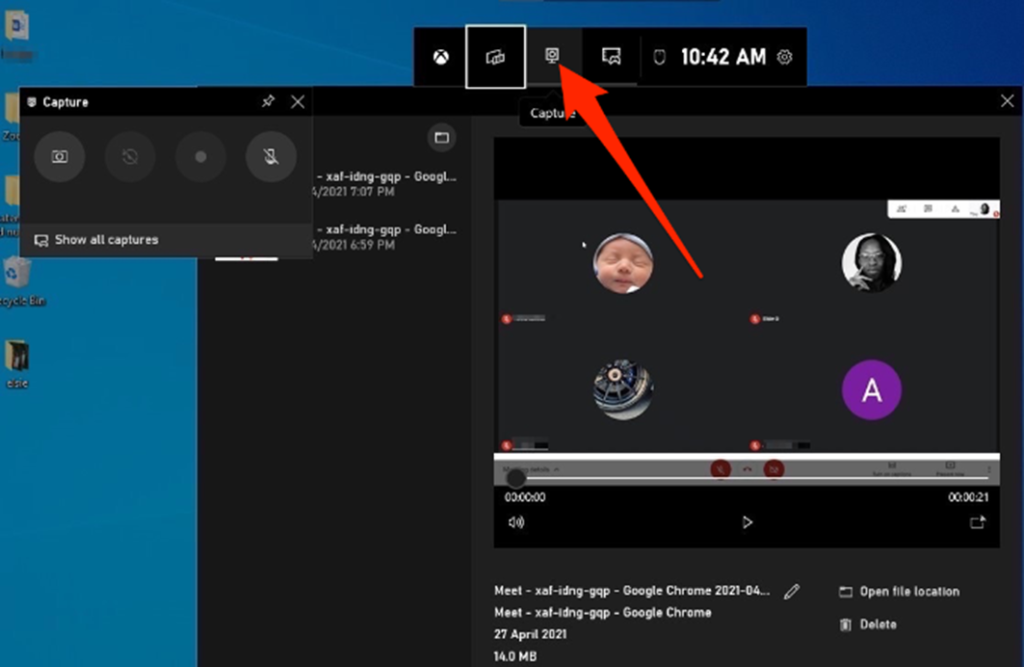
Hatua ya 2 : Teua chaguo la kunasa skrini katika menyu ya upau wa mchezo.
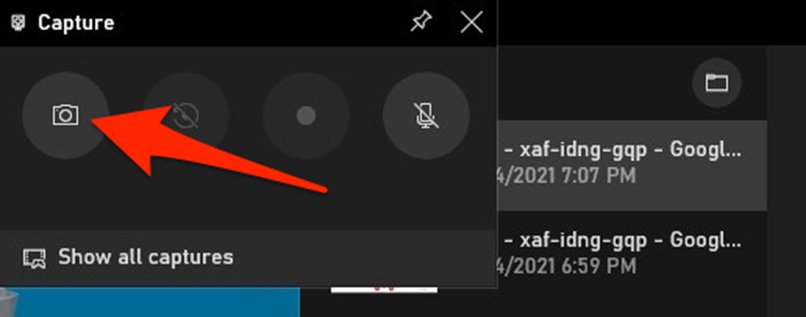
Hatua ya 3 : Katika ' ' chaguo la kukamata skrini, bofya kwenye ikoni ya 'kamera' ili kunasa picha ya skrini.
Hatua ya 4 : Angalia picha ya skrini katika chaguo la ‘nasa’ la ‘video’ linalopatikana katika orodha ya “watumiaji” ya ‘diski ya ndani (C).
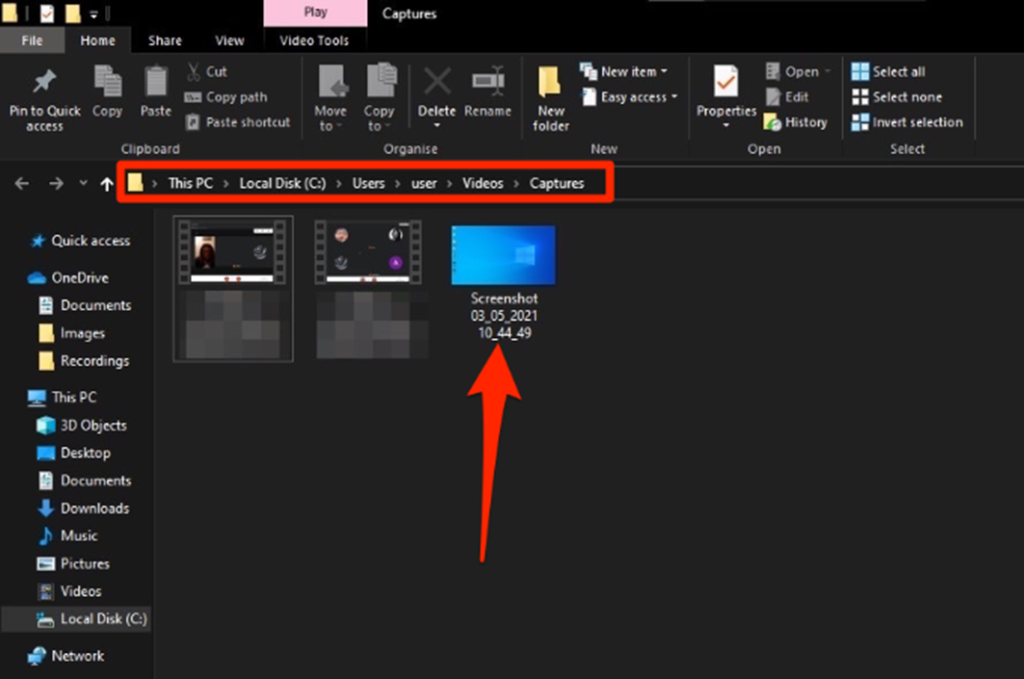
Hariri Usajili wa Windows
Maelezozinazohusiana na faili mbalimbali za mfumo na folda za programu, wasifu wa mtumiaji, nk, zimehifadhiwa kwenye mhariri wa Usajili wa Windows, ambapo zinaweza kusanidiwa ikiwa na wakati inahitajika. Ikiwa kifungo cha skrini ya kuchapisha haifanyi kazi, basi kutumia mhariri wa Usajili wa madirisha ili kuhariri mipangilio ya usanidi wa kifungo cha kuchapisha inaweza kusaidia kutatua hitilafu. Hapa kuna hatua za kufuata:
Hatua ya 1 : Zindua matumizi ya 'Run' kwa kubofya kitufe cha windows +R, na kwenye kisanduku cha amri, andika 'regedit' na ubofye 'sawa' kuzindua hariri ya Usajili.
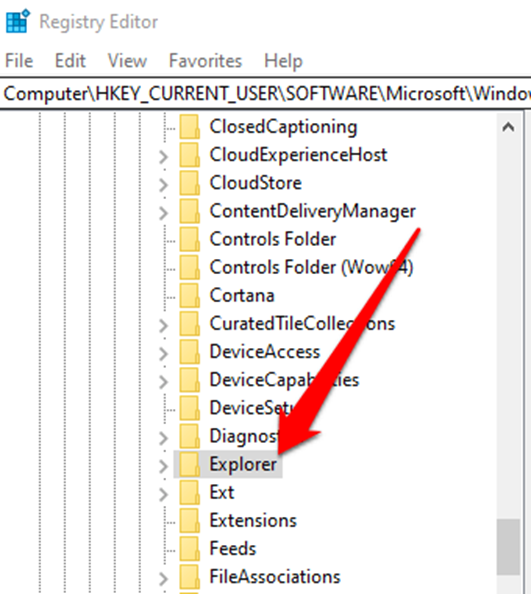
Hatua ya 2 : Katika kihariri cha Usajili, tafuta ufunguo ufuatao:
'HKEY_CURRENT_USER\Software\Microsoft\Windows\CurrentVersion\Explorer .'
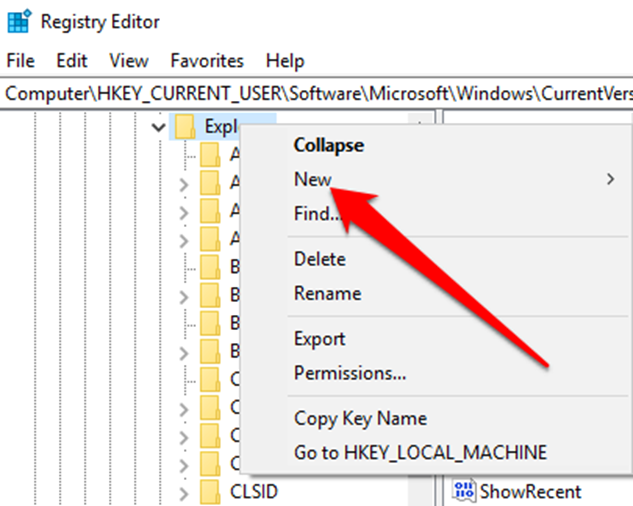
Hatua ya 3 : Katika hatua inayofuata, bofya 'kivinjari' ili kuchagua chaguo la 'mpya' likifuatiwa na kubofya 'DWORD.'
Hatua ya 4 : Badilisha jina la matumizi kwa 'screenshotindex.' Sasa katika kisanduku cha DWORD, weka data ya thamani hadi 1 na ubofye 'sawa' ili kuendelea.
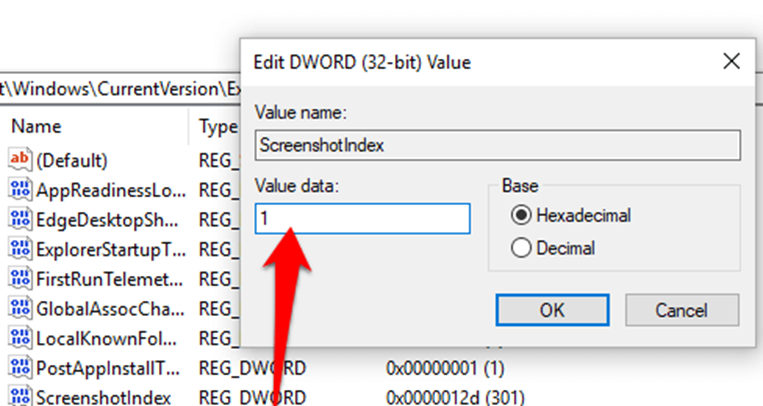
Hatua ya 5 :Sasa tafuta ufunguo ufuatao:
'HKEY_CURRENT_USER\Software\Microsoft\Windows\CurrentVersion\Explorer\User Shell Folders .'
Hatua ya 6 : Angalia ikiwa data ya thamani ya mfuatano ni '%USERPROFILE%\Pictures\Screenshots' ya {B7BEDE81-DF94-4682-A7D8-57A52620B86F}.
Hatua ya 7 : Anzisha upya kifaa chako baada ya kuondoka kwenye kihariri cha Usajili. Angalia ikiwa hitilafu iliyounganishwa kwenye kitufe cha skrini ya kuchapisha imetatuliwa.

